Samsung Kids (Tryb Dziecko) w telefonie
Samsung Kids to specjalny tryb dla dzieci w telefonie koreańskiego producenta. Jak włączyć i wyłączyć tryb dziecko? Jakie aplikacje dla najmłodszych przygotował Samsung? Zapraszam do poradnika!

Co to jest Samsung Kids?
Samsung Kids jest to specjalny tryb dla dzieci w telefonie. W oddzielnej strefie zawarte zostały aplikacje dedykowane najmłodszym. Dzięki tej funkcji można dać dziecku smartfon bez obawy o swoje pliki, czy programy.
W zależności od urządzenia i wersji systemu podobną funkcję można spotkać pod nazwami takimi jak: Kids Mode, Tryb Dziecko, Ekran startowy dzieci.
Jak włączyć Samsung Kids?

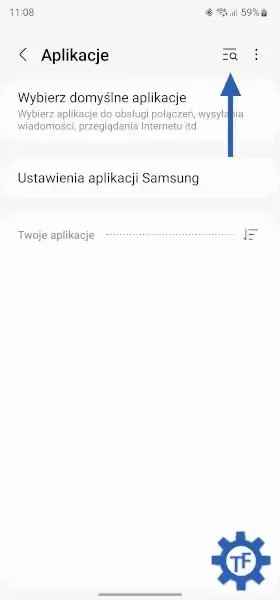
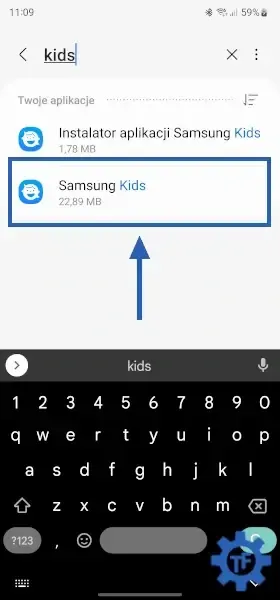
Żeby włączyć Samsung Kids (tryb dziecko), należy:
- Otworzyć ustawienia w telefonie
- Następnie wybrać sekcję: aplikacje
- Potem kliknąć ikonę lupy w prawym górnym rogu ekranu
- Później wpisać: Kids
- W kolejnym kroku kliknąć: Samsung Kids
- Następnie wcisnąć przycisk: otwórz na dole
- Potem kliknąć: kontynuuj
- W następnym kroku ponownie wybrać: kontynuuj
- Na końcu zezwolić lub nie na wysyłanie powiadomień
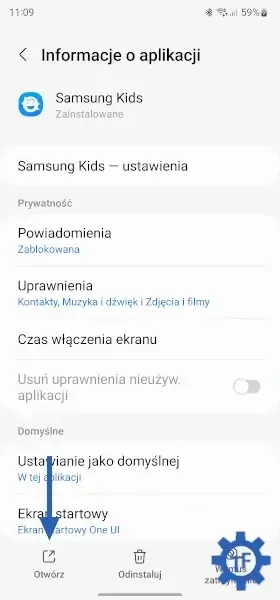


Alternatywnie, Kids Mode można włączyć poprzez skrót umieszczony na rozwijanym od góry pasku lub za pomocą skrótu na ekranie głównym.
Odpowiednie przyciski mogą być jednak wyłączone lub ukryte.
Aplikacje dla dzieci w telefonie Samsung
Po włączeniu trybu dla dzieci, na ekranie dostępnych będzie kilka ikon. Aby skorzystać z danej aplikacji, trzeba ją najpierw pobrać. W tym celu wystarczy kliknąć ikonę programu i wybrać instaluj.

Standardowo do dyspozycji jest 9 aplikacji dla dzieci. Są to kolejno:
1. Wioska znajomych Crocro
W programie Wioska znajomych Crocro dziecko może zbudować dom z różnych komponentów. Ponadto na każdym poziomie na najmłodszych czekają różnorodne zabawy ze zwierzęcymi bohaterami.


2. Płótno Bobby'ego
Jak sama nazwa wskazuje, aplikacja Płótno Bobby'ego umożliwia rysowanie po ekranie. Co więcej, dostępne są tutaj również kolorowanki. Chociaż w ich przypadku najlepiej sprawdzą się telefony wyposażone w rysik S Pen.
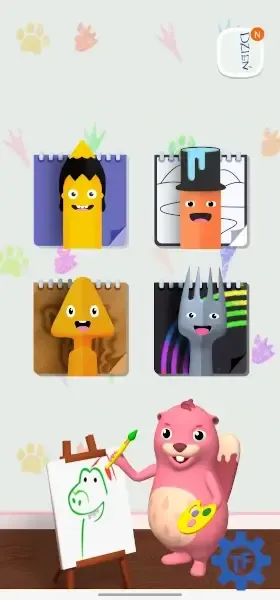

W tym programie znaleźć można również dostęp do jeszcze dwóch kreatywnych trybów, jakich? Sprawdźcie sami!
3. Lisa i jej zespół muzyczny
Z poziomu aplikacji o nazwie Lisa i jej zespół muzyczny, najmłodsi będą mogli zapoznać się z szeregiem dźwięków. Żeby odtworzyć dźwięki, wystarczy kliknąć wybrany obrazek symbolizujący odgłos.

Dodatkowo za pomocą tej aplikacji można udostępnić dzieciom wybrane utwory muzyczne z pamięci telefonu.
Żeby dodać muzykę, należy kliknąć ikonę z nutką w lewym górnym rogu ekranu, a następnie wybrać symbol plusa. Potem będzie trzeba zweryfikować tożsamość (np. odcisk palca lub kod). W kolejnym kroku ponownie należy wcisnąć plus, zaznaczyć wybrany utwór i kliknąć ok.

4. Mój magiczny dyktafon
Jest to dyktafon umożliwiający nałożenie na nagrany dźwięk różnych efektów.

5. Przygoda Crocro
Przygoda Crocro to prosta gra polegająca na przeprowadzeniu tytułowego bohatera na drugą stronę przeprawy.
6. Moja przeglądarka
Jest to przeglądarka umożliwiająca dostęp tylko do wybranych przez rodziców lub opiekunów stron internetowych. Domyślnie są dodane skróty do 3 stron internetowych, można je jednak usunąć lub dodać własne.
Można również wejść do ustawień pozwalających przejrzeć listę dozwolonych witryn, historię przeglądania oraz zezwolić na wykorzystanie danych komórkowych.
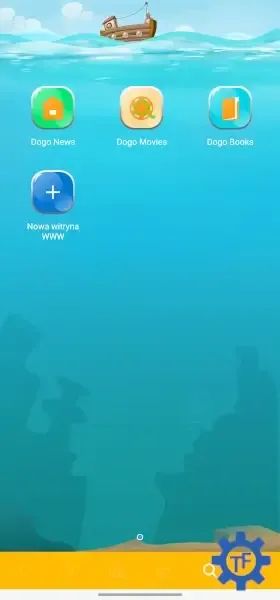

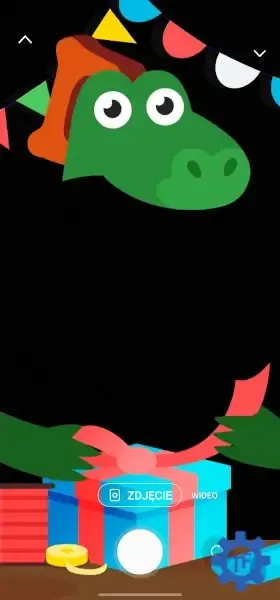
7. Mój telefon
Mój telefon to aplikacja pozwalająca na dzwonienie tylko do wybranych kontaktów.
8. Mój aparat
Mój Aparat umożliwia robienie zdjęć i filmów. Pozwala także na dodawanie różnego rodzaju śmiesznych filtrów i naklejek.
9. Moja galeria
Znajdują się tutaj wszystkie zrobione przez dziecko zdjęcia i filmy. Można również udostępnić najmłodszym obrazy z pamięci telefonu.
To jeszcze nie wszystko! Przesuwając palcem od lewej strony ekranu, zobaczyć można skróty do wybranych gier proponowanych przez Samsunga i partnerów.
Ponadto można również udostępnić aplikacje zainstalowane w podstawowym interfejsie telefonu. Więcej o tym w dalszej części poradnika.
Ustawienia Samsung Kids
Oczywiście, Samsung Kids ma również swoje ustawienia. Z ich poziomu można dostosować m.in. tapetę, aplikacje, czy rodzaj blokady.
Jak zmienić tapetę w trybie dla dzieci?
Co ciekawe, domyślną tapetę w trybie dla dzieci można zmienić.


Aby to zrobić, wystarczy kliknąć 3 kropki i wybrać zmień tapetę. Można wybrać jeden z kolorów lub własne zdjęcie z galerii (taki plik musi być najpierw udostępniony dziecku).
Trzeba jednak pamiętać, że zadziała to tylko w tym trybie. O tym, jak zmienić tapetę w telefonie Samsung jest tutaj.
Jak dodać aplikacje do trybu dzieci?
Co istotne, można także udostępnić najmłodszym, programy zainstalowane na telefonie.
Żeby dodać aplikacje do Samsung Kids, należy kliknąć trzy kropki w prawym górnym rogu ekranu, a następnie wybrać: edytuj ekran startowy. Później będzie trzeba zweryfikować tożsamość. W kolejnym kroku pozostaje wcisnąć symbol plusa, zaznaczyć programy na liście i wybrać dodaj.
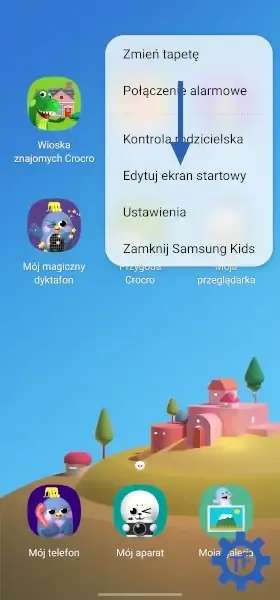

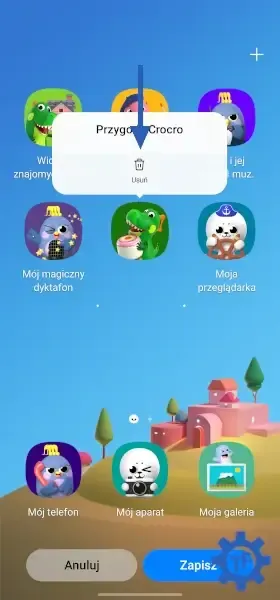
Jak usunąć aplikacje z Samsung Kids?
Z kolei, aby usunąć aplikacje z Samsung Kids, wystarczy ponownie kliknąć trzy kropki w prawym rogu, a potem wcisnąć: edytuj ekran startowy. Po zweryfikowaniu tożsamości pozostaje przytrzymać dłużej palcem na wybranej ikonie i na końcu kliknąć: usuń.
Kontrola rodzicielska
Z poziomu sekcji: kontrola rodzicielska można zarządzać trybem dla dzieci.
Ustawianie profilu
Pierwsza z zakładek, czyli ustawienia profilu pozwala dodać imię, datę urodzenia oraz zdjęcie dziecka (nie trzeba tego uzupełniać).

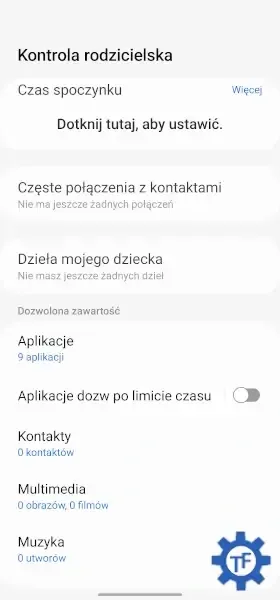
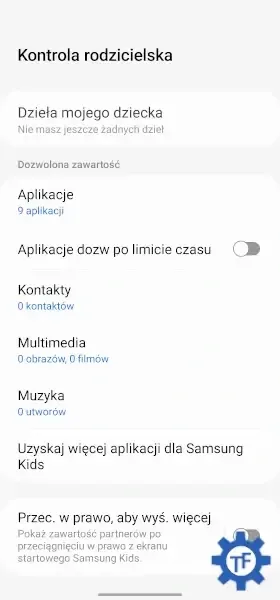
Aplikacje
Nie zabrakło także ustawień dotyczących aplikacji.
Z tego, miejsce można podejrzeć, ile czasu dziecko spędziło podczas korzystania z trybu. Ponadto dane można analizować z podziałem na konkretne aplikacje.
Czas włączenia ekranu
Sekcja czas włączenia ekranu pozwala ustawić czas, przez jaki dziecko będzie mogło korzystać z trybu i zawartych w nim aplikacji.
Po przekroczeniu ustawionego czasu na ekranie pojawi się śpiący stworek i napis czas minął.
Czas spoczynku
Czas spoczynku to zakładka, w której można ustawić godziny, w których dziecko powinno spać.
Wówczas w wybranych godzinach tryb będzie nieaktywny, a na ekranie zobaczyć będzie można komunikat: czas do łóżka.
Częste połączenia z kontaktami
Kolejna z sekcji, jak sama nazwa wskazuje, umożliwia podejrzenie, z jakimi kontaktami rozmawiało dziecko.
Dzieła mojego dziecka
Z kolei, ostatnia zakładka pozwala zobaczyć wszystkie utworzone przez najmłodszych pliki (obrazki, zdjęcia, filmy).
Dozwolona zawartość
Z poziomu sekcji dozwolona zawartość, można zarządzać treściami, takimi jak: aplikacje, kontakty, multimedia czy muzyka, do których dzieci mają dostęp.
Natomiast przycisk: uzyskaj więcej aplikacji dla Samsung Kids, otworzy dedykowaną sekcję w Galaxy Store z wybranymi programami dla dzieci.
Na samym dole znalazł się jeszcze przełącznik, który pozwala wyłączyć panel z zawartością (aplikacjami) od partnerów.
Typ blokady kontroli rodzicielskiej
Wybierając 3 kropki po prawej stronie, a potem ustawienia i typ blokady kontroli rodzicielskiej można zarządzać rodzajem blokady.

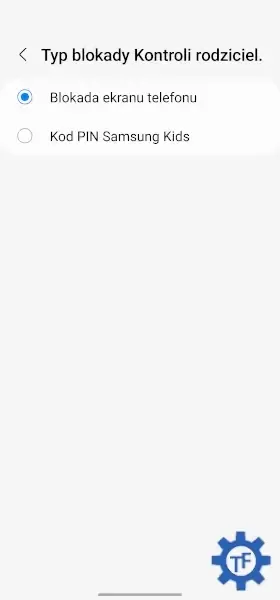
Do wyboru są dwa rodzaje blokady:
- Blokada ekranu telefonu, czyli taka sama jak w podstawowym interfejsie telefonu
- Kod PIN Samsung Kids (można ustawić osoby kod tylko do trybu dzieci)
Jak dodać skrót do Samsung Kids na pulpit?
Żeby dodać skrót (ikonę) do spisu wszystkich programów, trzeba kliknąć 3 kropki w prawym rogu, a następnie wybrać ustawienia. Na końcu pozostaje zaznaczyć: dodaj Samsung Kids do ekranu aplikacje.


Jak wyłączyć tryb dziecko w telefonie Samsung?
Natomiast aby, wyłączyć tryb dziecko w telefonie Samsung, należy kliknąć trzy kropki w prawym rogu ekranu, a potem wcisnąć przycisk: zamknij Samsung Kids. Na końcu pozostaje zweryfikować tożsamość (zeskanować odcisk, wpisać kod).
Podsumowanie poradnika
Ekran startowy dzieci to specjalny tryb dedykowany najmłodszym dostępny w telefonie Samsung. Pozwala on oddać smartfon dziecku i nie martwić się o swoje pliki, aplikacje czy dokumenty.
Warto wiedzieć, że w razie czego usunięte zdjęcia i filmy można odzyskać z kosza.